APPLE iPhone 14
Activer la reconnaissance faciale en 4 étapes difficulté Intermédiaire

Activer la reconnaissance faciale
4 étapes
Intermédiaire
Avant de commencer
Votre iPhone ou iPad doit fonctionner.
vous pouvez également retrouver rapidement le numéro IMEI à partir de l'application Téléphone, en composant la séquence *#06#
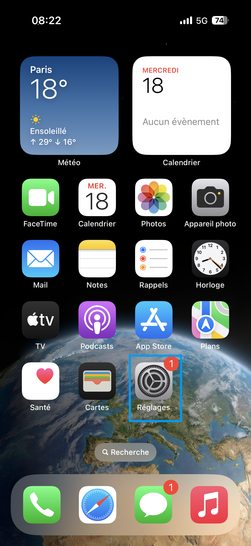
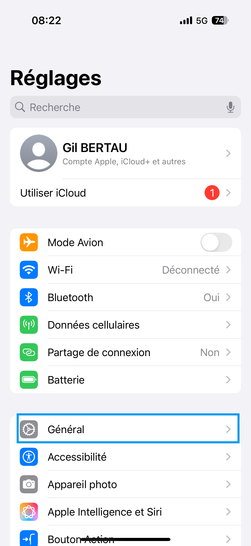
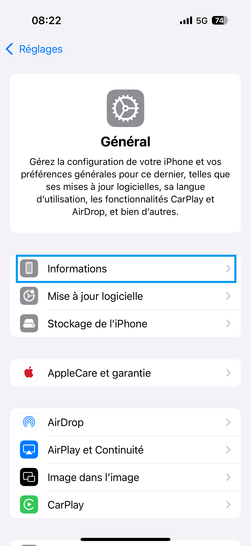
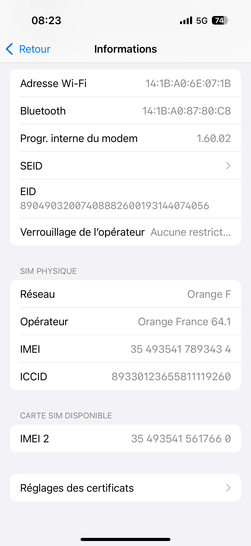
Bravo ! Vous avez terminé ce tutoriel.
Découvrez nos autres tutoriels